今日中にシンクパヨウX1c Gen 9ちゃんに換装するSSD(1TB)が到着するので、とりあえずデータをそのまま移行できるディスククローニング機能が付いたイメージバックアップソフトをさが・・・と思ったのですが、2024年現在だとかつては無料版でもディスククローニング機能を提供していた中国メーカー製(AOMEIとかMinitoolsとか)イメージバックアップソフトはほぼすべて「ディスククローンだけ有料」に移行しています。
一応Minitools ShadowMakerに関してはウインタブさんでレビューしているので永続版ライセンスを所有しているのですが、通常販売されているものとは異なり1台のみでしか利用できず、すでにパヨウX13 Gen 2ちゃんで使ってしまっているので没。
今回の目的はクローニングだけなので、試用期間内はフル機能が使えるソフトであればわざわざ購入する必要は無いのですが(一回しか使わないから)、わざわざPC環境を汚すのもなんか・・・
2024年現在だとSSDメーカーがバンドルしている(そのメーカーのSSDが装着されていないと使用出来ない)Acronis True ImageのOEM版を除くと完全無料で利用できるのはオープンソースで開発されているLinuxベースのイメージバックアップソフト、ClonezilaとそのGUI版であるRescuzillaしか選択肢が・・・・ないわけではありません、というかツールをインストールする必要すらありません。Windowsのコマンドプロンプトには「DISM」というツールが存在していて、これでディスク全体をフルイメージ化すれば別SSDへのクローニングが無料で実現できてしまいます。
おそらく一般ユーザーだとシステムファイルが壊れてしまった際に「DISM /Online /Cleanup-Image /RestoreHealth」(とSFC /SCANNOW)で修復するくらいしかお世話になることはないかと思われますが、本来はマスター作成時(いまかのあゆが本業でやっているお仕事がこれになります)に活躍してくれるツールで、ディスクイメージの作成機能もその一つとして用意されています。
DISMだとパーティション単位でイメージ化する「.wim」とディスク全体をイメージ化する「.ffu」をサポートしていますが、今回の目的であるディスククローニングを行う場合は「.ffu」イメージでキャプチャしてから別の作業用PCで最適化処理を行い、そのイメージを移行先のSSDに展開すればいけそうです。
使うコマンドは以下の2つです。
Dism /capture-ffu /imagefile:フルイメージを一時保存する場所のパス /Capturedir:\\.\PhysicalDrive0(環境によって異なりますが、内蔵SSDはだいたいこれで大丈夫です) /Name:イメージファイルに付けるインデックス名
Dism /optimize-ffu /image:上で作成した.ffuイメージのパス
最適化を行わなくても移行元・移行先SSDの容量が全く同じであれば問題ありませんが、移行元よりも容量が大きいSSDに展開してしまうと未使用領域が出来てしまうので、出来れば最適化処理を行うと良いでしょう。
.ffu形式のイメージファイルはかつてNOKIA(後にMicrosoftが買収した後、OSごとブランド破滅へと導いた)販売されていたスマートフォン、るぅみあシリーズでWindows Phone 8.x/Windows 10 Mobileのファームウェアでも採用されていましたが、現在ではお仕事でもお世話になっています・・・
注意すべき点があるとすればサードパーティのディスククローンツールとは異なり、直接データをコピーすることは出来ないので一時保存するためのSSD(移行元SSDと同じ空き容量が確保されていること)が必要にある点でしょうか・・・なんか書いていて普通にRescuzilla使った方がスマートな気がしてきた・・・(ぉ
手順的にはちょっと面倒ですが、一応Windows標準機能でもクローニング自体は出来そうなので紹介してみました。コマンドラインツールですが、有志の方が開発したGUIフロントエンドも用意されていますし、これ以外にもいろいろな使い方が出来るので興味を持った方はMicrosoftの公式ドキュメントを参照すると面白いかもしれません。
・・・という記事を書いていたのですが、結局Minitools ShadowMaker Proで作成できるUSBメディアからであれば他のPCでも問題なくクローニングが行えることを確認できたので、結局そちらで移行してしまいました。
OSやデータが入っているパーティションのリサイズはやってくれなかったので、手動で回復ドライブの削除・再作成とWindows REの登録解除・再登録作業が必要でしたが、移行自体はすんなりと完了。ちなみに純正イメージでもそのような設定になっていましたが、回復パーティションにあるWindows RE(=Windows PE)イメージの更新関係でいろいろとトラブルが発生しているので、余裕を持って2GBで割り当て直しています。
空き容量も一気に700GB程度に増えたのでこれでようやくX1c Gen 9ちゃんをメインPCとしてがっつり使ってあげることができるようになりました。もともと元々付いていたSSDもデータ用ストレージとして活用できるようになったので一石二鳥でした。
関連リンク
DISM の概要:Microsoft
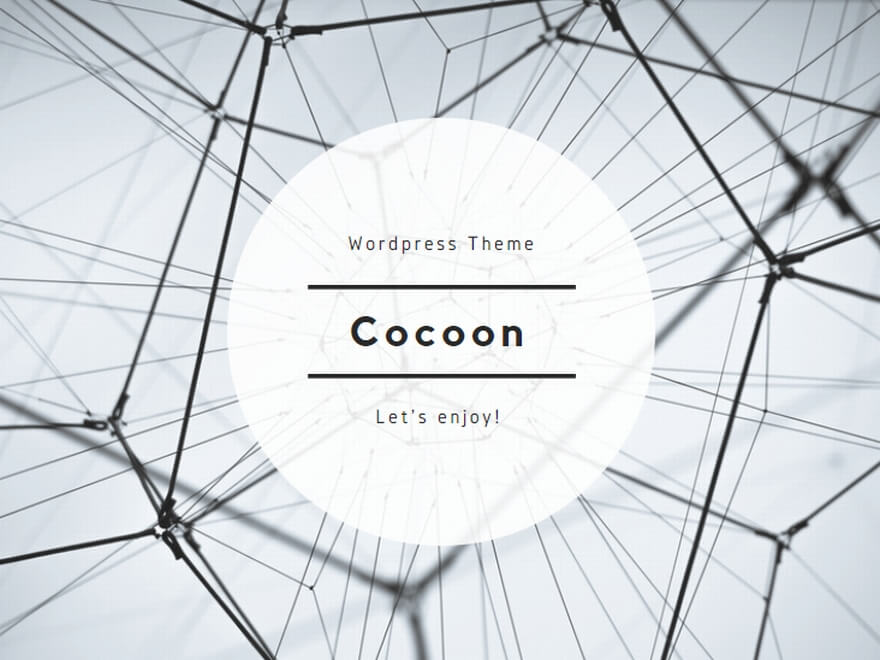
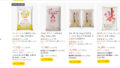

コメント